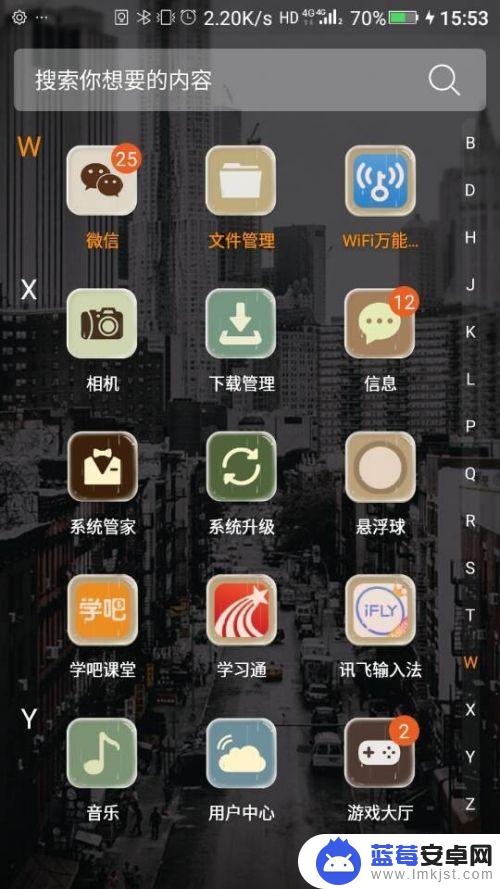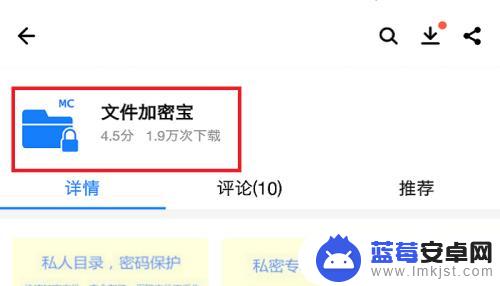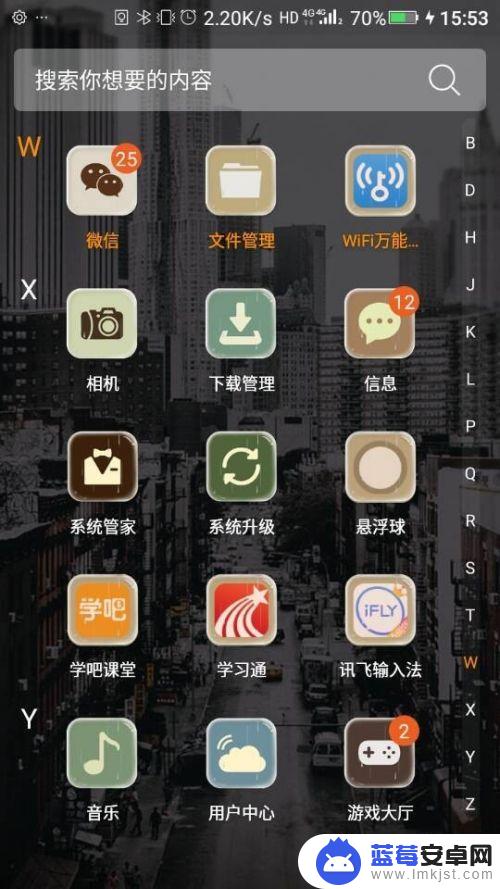在现代社会手机已经成为人们生活中必不可少的工具之一,为了保护个人隐私和重要文件的安全,很多人会选择在手机上设置密码。而除了设置整个手机的密码外,有时候我们还需要给某些特定的文件夹加上密码保护。如何在手机上给文件夹加密码呢?接下来就让我们一起来探讨一下这个问题。
如何在手机上给文件夹加密码
步骤如下:
1.第一部要设置某个文件不让别人看,先找到手机文件管理。打开后里面有很多的文件。

2.找到你要加密的文件夹,记得不要打开。你只需要长按你要加密的文件夹,一秒后就会跳出选项,此方法和删除动作差不多,当然我们所要做的当然不是删除软件

3.最下面有一个更多,点一下更多按钮

4.就会出现加密两个字,点一下

5.此时你所加密的文件就不在刚才的地方,要想找到你加密的文件。用两只手指沿着屏幕向下划,就会出现让你输入手机加密密码。手机加密密码在你第一次加密文件时就会让你设置,输入手机加密密码就可以看到你加密的文件

6.那么怎么取消加密呢,也是用同样的方法在加密文件里面操作哦

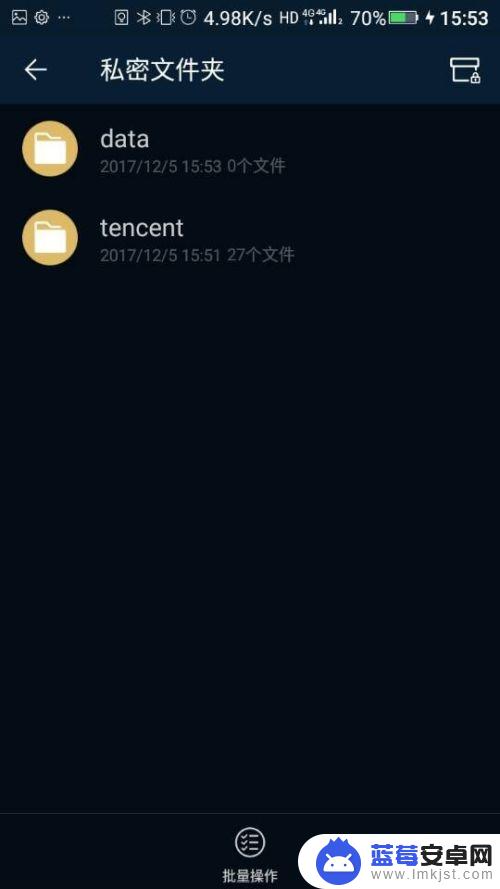
以上就是文件操作设置手机密码的全部内容,如果有任何疑问,请参考小编提供的步骤进行操作,希望对大家有所帮助。